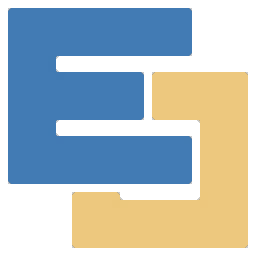Numeca Omnis是一款行业必备的仿真优化软件。一款拥有大量强大功能的仿真优化软件Numeca Omnis。该软件旨在为用户提供一套功能强大的仿真模拟和优化解决方案。您可以通过直观的工作流程快速执行项目设计,优化和分析。它提供了丰富的工具供您选择和使用,并允许您直接将CAD模型导入到项目中,并支持许多强大的功能,例如生成网格,曲面和体积优化,协同处理仿真,CFD仿真等。我们共享Omnis 3.1破解版,您可以免费注册和激活程序。使用此功能强大的仿真优化系统,有需要的朋友可以快速获得下载体验!
使用说明:
视图控件
您可以通过图形区域右下角的“视图控件”工具栏访问视图的不同控件。
OpenCamera类型
切换3D视图中对象的正视图和透视图。
正投影
的一种在二维视图中表示三维对象的常用方法,其中将可视区域投影为长方体(即,其相对边平行的盒子)。与相机的相对距离不会影响物体的尺寸。当保持对象之间的角度及其实际大小很重要时,这种类型的投影很有用。
透视投影
在二维视图中表示三维对象的常用方法,其中视场投影为金字塔的视锥(视锥的顶点已平行于底面切除)。相机距离较短;距离相机较远的物体显得较小;靠近照相机的物体显得更大。此投影类型对于获取真实对象的逼真的视图很有用。

OpenSet视图到YZ,XZ,XY平面
更改将轴方向更改为沿3D视图中相应轴的视图。
OpenFit相机
调整相机距离以适合可见实体。观看方向保持不变。
OpenDefault方向和适合相机
调节以与照相机工具相同的方式调节照相机距离,但是将观看方向更改为[-1 -1 1]。
OpenToggle坐标系
显示在图形区域中显示或隐藏全局参考坐标系。
测量工具
测量图形区域中两点之间的距离。单击按钮时,“测量”小部件处于活动状态。
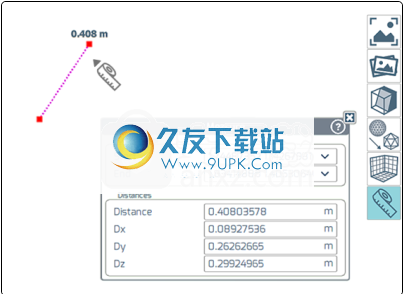
工具该工具使用推理机制来吸引曲面,曲线或顶点上的点。当指针捕捉到顶点时,“测量”工具在捕获边缘时显示青色圆形标记(),在捕获边缘时显示浅绿色圆形标记(),在捕获表面时显示浅绿色正方形标记()。测量完成后,在起点和终点会显示一个红色正方形标记()。
的仅当线框可见性有效时,对表面三角剖分的吸引力才有效。在这种情况下,“测量”工具可以捕获三角形的边(由黄色方形标记()表示)和三角形的顶点(由粉红色方形标记()表示)。
要测量距离:
选择通过在图形区域中单击一个点来选择起点。当鼠标光标移动时,将显示代表中间测量值的虚线。还将显示所选方向上的距离。
左键单击第二个点以完成测量以选择终点。显示带有最终测量值的虚线。不同的测量结果显示在“测量”小部件中。
坐标:显示起点和终点的笛卡尔坐标。
距离:起点和终点之间的距离。您可以通过左键单击单位符号来更改距离的单位。
Dx:沿X轴的投影距离。您可以通过左键单击单位符号来更改距离的单位。
Dy:沿Y轴的投影距离。您可以通过左键单击单位符号来更改距离的单位。
Dz:沿Z轴的投影距离。您可以通过左键单击单位符号来更改距离的单位。
按取消正在进行的测量并开始新的测量。如果没有开始测量,则该键还将关闭“测量”小部件。
边界框
创建在对象周围创建边界框有助于确定它们的大小和位置。要创建一个边界框,请选择它并单击按钮。
单位划分基于所选的尺寸计算,无法更改。边界框将自动仅显示适合摄像机观看方向的三个侧面。

如果选择了实体,则将在边界框的三个可见侧以单位显示所选零件的投影。

您可以通过右键单击边界框的图标并选择“显示参数”选项来更改边界框的参数。可以使用以下控件:
尺寸
膨胀系数:默认设置为1.0,这将影响所选边界框的大小。边界框在三个全局轴方向上按给定因子扩展。
面板
自动隐藏脸部:控制与照相机观看方向相匹配的边框的自动显示。
显示局部轴:
控制边界框轴的显示。
缩放3D缩放标签:控制边框标签的显示方向。
统一比例尺单位:控制主比例尺线的分布
主网格线颜色:定义主网格线的颜色。
最大主要滴答声:默认设置为5,它控制最大主要滴答声。主刻度线的数量是根据相机距离自动确定的。
辅助网格数:默认设置为5,它控制每个单元的辅助分区数。
文字扩展系数:默认设置为1.0,这会影响边框标签的大小。
Z轴扩展系数:默认设置为1.0,这会影响边界框轴表示的大小。
刻度标颜色:定义刻度标签的颜色。
主网格线宽度:默认设置为1.0,它定义主网格线的宽度。
辅助网格线的宽度:默认设置为1.0,它定义了辅助网格线的宽度。
主网格线颜色:定义主网格线的颜色。
辅助网格线颜色:定义辅助网格线的颜色。

投影
投影在以下位置显示投影:一种输入方法,用于定义实体在边界框可见侧的投影。可以通过选择或突出显示来激活投影,如果选择了选项无,则可以禁用投影。
投影线宽度:默认设置为1.0,它定义投影尺寸线的宽度。
投影线颜色:定义投影尺寸线的颜色。
投影阴影颜色:定义投影阴影的颜色。
投影尺寸颜色:定义投影尺寸标签的颜色。
多分辨率激活工具
当几何形状由大量三角形定义(例如,具有非常精细的三角剖分的一小部分或具有许多三角形的较大几何形状)时,相机移动可能会变得无响应,并且整个界面的用户友好性将大大降低。多分辨率选项可解决此问题,从而在执行相机移动时允许使用多级细节(LOD)进行几何图形创建并执行较粗的三角剖分级别。创建多个LOD的过程称为抽取,而级别i由比级别i-1更少的三角形组成。
一旦执行了提取并且可以使用不同的LOD,则在图形区域中执行摄像机运动时可以观察到检测极限的影响。
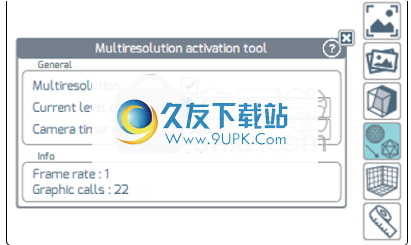
当前详细级别:指定在几何图形上显示哪个LOD。如果几何形状不是水平确定的,则显示其粗糙度。
摄像机计时器延迟(毫秒):打开多分辨率并操纵摄像机时,它将确定GUI切换回当前LOD摄像机操作结束之前的延迟(以毫秒为单位)。
帧速率:指示在FPS上图形区域中的帧显示的频率(每秒帧)。在较高的帧速率下,平滑运动位于图形区域中。
图形调用:图形卡将使用代表纹理(颜色)的数量进行特定的视图渲染。它可以指示图形卡的饱和度。通常,对于常用的图形卡,如果图形调用的数量超过500,则fps的数量开始减少。
例如,如果有1000个具有不同彩色图的曲面,则图形调用的数量将为1000。这将降低FPS的数量。
减少通过在表面上定义所有边框或单一颜色来减少纹理数量。
创建新的切割平面
单击单击此按钮时,将在活动场景中创建切割平面,并且可在属性面板中访问“创建/编辑切割工具”选项卡。

每次在树中选择切割平面时,都可以访问“属性”选项卡。
平面位置:您可以在文本框中定义平面的位置,原点和法线。否则,可以使用此快捷方式:
X与Y-Z平面对齐
Ÿ与X-Z平面对齐
Ž与X-Y平面对齐
与垂直于图形区域的视图N对齐
在几何图形的前后之间进行翻转切换
能见度
调整尺寸的切割面适合图形区域
移动平面:切割平面可以沿给定方向移动或绕轴旋转,其角度由步长或连续角度定义。以交互方式,您可以通过同时按下鼠标中键和键来拖动切割平面。
表面可见性:显示/隐藏几何表面。
线框可见性:显示/隐藏几何线框。
隐藏正面:显示/隐藏切割平面前面的几何图形。
显示平面:显示/隐藏切割平面。
可剪切:显示/隐藏选定剪切平面中被另一个剪切平面剪切的部分。
复制:创建一个具有与所选平面相同属性的新切割平面。
场景管理
该工具允许用户在GUI中创建和管理不同的方案。
详细场景管理中的更多详细信息。
将图片另存为...
工具该工具允许用户将图形区域中的几何图形保存为不同的大小和格式。
单击按钮后,将显示带有保存选项的文件选择器。

支持的文件格式为:
便携式网络图形(* .png)
联合摄影专家组(* .jpg,* .jpeg)
Windows位图(* .bmp)
便携式Pixmap(* .PPM)
X11位图(* .XBM,* .XPM)
高级图片选项
默认情况下不激活此选项。选中后,您可以访问以下高级选项:
质量:有四个质量级别:粗,中,高和超。质量水平与图像的清晰度有关,并且可以直接影响线条的表示。
导出图像背景:激活后,将保存图形区域的背景。否则,将保存透明背景。
缩放:此选项根据屏幕上显示的分辨率按指定的值缩放图像,同时保持所选的质量等级。默认值为1.0。
刻度值的一些指导原则是:
3.0〜约4961 x 3508 px的印刷材料(海报,传单,小册子等)
5.0-〜9921 x 7015 px大材料(展位,XL海报等)
的图像分辨率仅供参考。无法获得相同的分辨率,因为它取决于屏幕的尺寸和采用的OMNIS™GUI样式。
场景管理
打开场景的目的:
场景在OMNIS™中,场景用于管理GUI中显示的视图。视图中只能应用一个场景。每个上下文(即几何,域,网格,模拟和结果分析)都有自己的一组场景。在上下文之间切换时,将检索此步骤中使用的最后一个活动场景。方案包括以下信息:
所有几何属性
检测及其结果,
相机位置
视图中的小部件(现在是彩色贴图和笛卡尔小部件)。
因此,此场景可用于在项目中保存不同的视图。例如,在上下文结果分析中,一个场景保存压力曲线,一个场景保存温度曲线。此方案也可以用于比较计算。

打开如何访问场景管理器
场景通过单击3D视图工具栏中的图标,可以访问场景管理窗口。
使用场景管理器
在“几何和域”上下文中,场景管理面板如下所示。选择不活动的场景时,可以使用“删除”按钮删除场景。选择活动场景时,可以使用“复制”按钮复制场景。要激活场景,请选择场景名称前面的相应单选按钮。要重命名场景,只需双击场景名称并输入新名称。将鼠标移到该图标上可以显示场景预览。
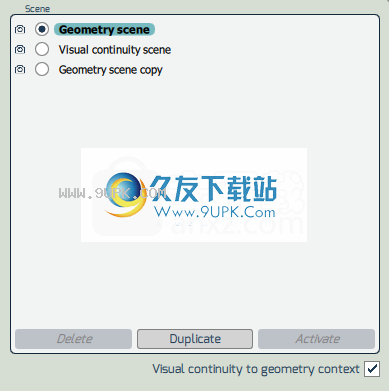
OpenVisual连续性
默认情况下,在所有步骤之间切换时,该步骤中的最后一个活动场景将自动加载。激活“几何图形的视觉连续性”选项后:
从其他上下文切换到Geometry上下文时,保持屏幕上的视觉连续性。
切换到另一个上下文时,将加载最后一个活动场景。没有视觉连续性。
上下文几何中的视觉连续性场景用于维持视觉连续性。该场景无法删除。
OpenActivate计算
此选项仅在网格,模拟和结果分析上下文中可用。
场景在网格,模拟和结果分析的上下文中,场景管理面板如下所示。在这些情况下,场景始终与活动计算相关联(可以是网格设置或模拟)。
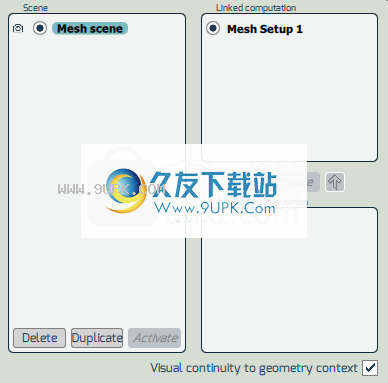
活动计算只能针对活动方案进行更改。
场景管理面板的右框架显示了项目中的所有计算。可能有多个链接的计算。但是,只能激活一个计算。当您更改有效计算时,
视图将保留,以便您可以比较不同的计算。 要更改活动计算,请选择计算名称前面的相应单选按钮,或者选择一个计算并单击“激活”按钮。
在项目中,某些计算可能不适用于当前场景,例如不同的几何形状。 在这种情况下,可以在“可用计算”列表中放置不适合正确方案的计算:
图标使用该图标将选定的不活动计算从链接的计算列表移至可用的计算列表,或者,
使用图标将选定的计算从可用计算列表移至链接的计算列表。
软件功能:
使用OMNIS / HEXPRESS,用户可以在同一集成软件环境中完成以下操作:
导入和编辑CAD模型
动态调整三角表面色散
使用先进的工具进行几何修复,包括覆盖孔,拉伸面,移除特征,放样和旋转曲线
建立计算域和设计布局
体验HEXPRESS / Hybrid的最新功能,包括:
自由在六面体混合网格和全六面体网格之间自由选择
定义不同的网格细化模式
进行每个面部元素和体积元素的单独细化设置
使用近似精化来精确捕获复杂的几何特征
网格划分网格并借助直方图和云显示详细检查网格质量
将网格导出为多种格式(.sph.hex.msh.ccm)
用OMNIS / Open(BETA版本),用户可以执行以下操作:
导入网格文件,或调用OMNIS / HEXPRESS进行网格划分;
使用理想气体作为工作流体来构建具有多个域的CFD模拟示例;
使用集成在软件环境中的监视器观察收敛计算的历史记录
启用协作处理功能,使用户可以在计算过程中通过迭代观察流场的发展
后处理计算结果
安装方式:
1.下载并解压缩该软件,双击安装程序以进入Numeca Omnis向导界面,然后单击[下一步]。
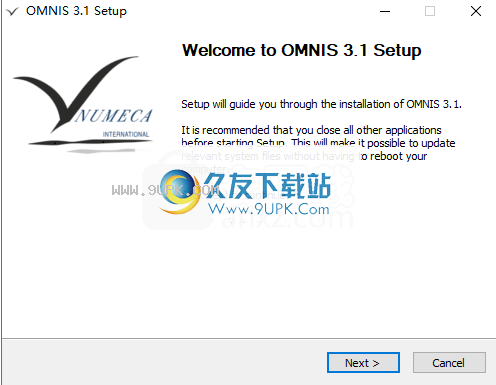
2.选择安装用户,在这里您可以选择为该计算机的所有用户安装,也只能自己安装。
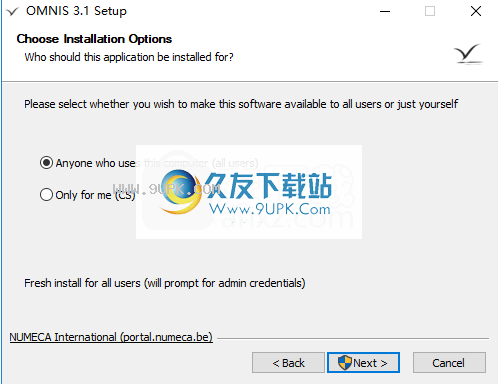
3.进入用于安装Numeca Omnis的界面,然后单击[下一步]。
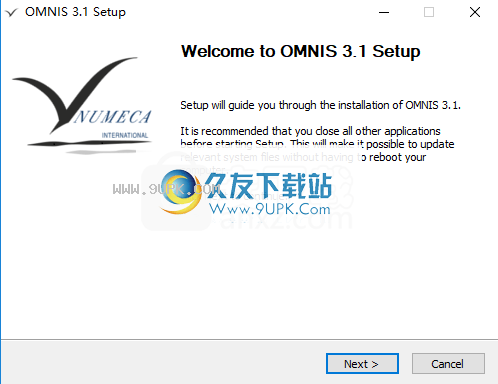
4.阅读软件许可协议,选中选项[我接受...],然后继续进行下一个安装。
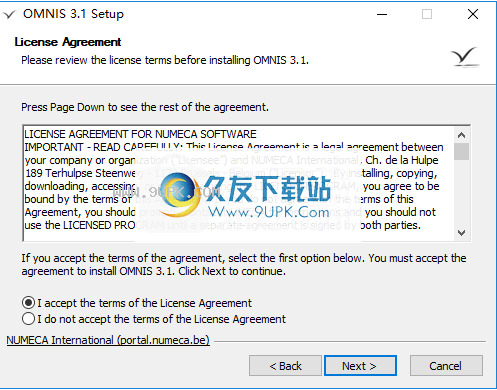
5.选择安装位置。用户可以选择默认的C:\ Program Files(x86)\ NUMECA软件,也可以对其进行自定义。
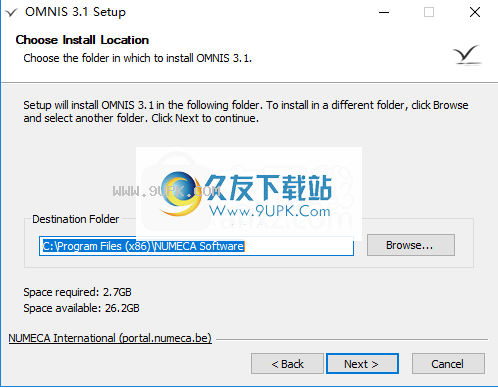
6.选择组件。用户可以选择默认组件或对其进行自定义。
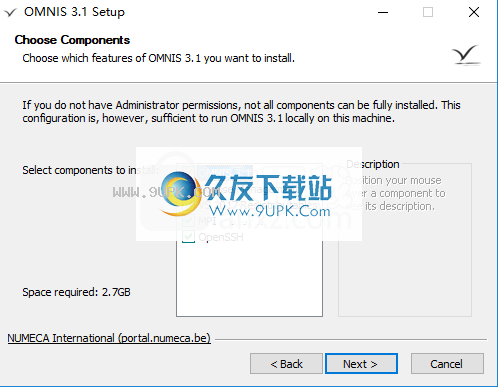
7.弹出域或本地用户的以下配置。用户选择默认选项,然后单击[安装]。
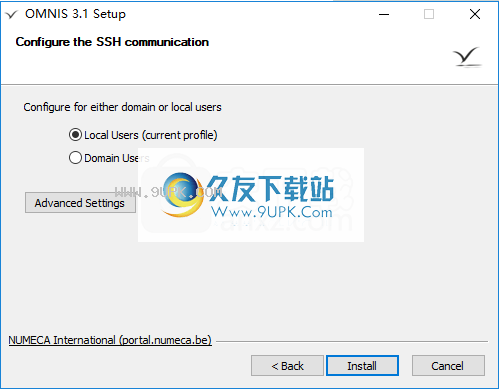
8.安装完成后,我们可以直接关闭窗口。
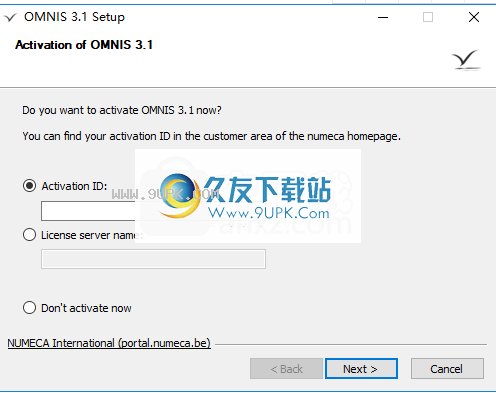
9.打开破解补丁文件夹“ NUMECA”,并将所有文件复制到软件安装目录下的OMNIS 3.1。默认路径为“ C:\ Program Files(x86)\ NUMECA Software \ OMNIS 3.1”。
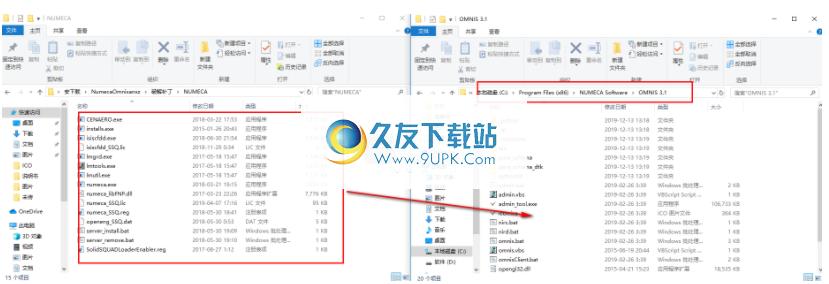
10.在安装目录中运行“服务器install.bat”。
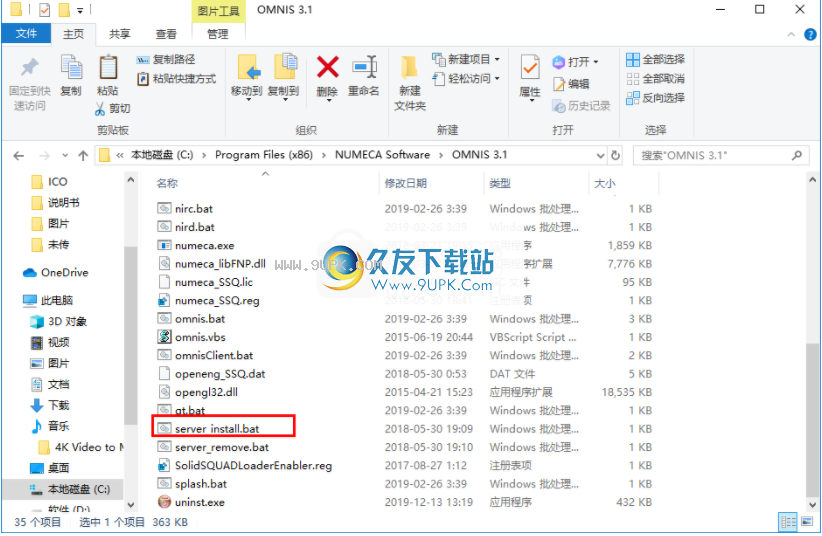
11.弹出以下界面,按任意键继续,即可自动完成并关闭。
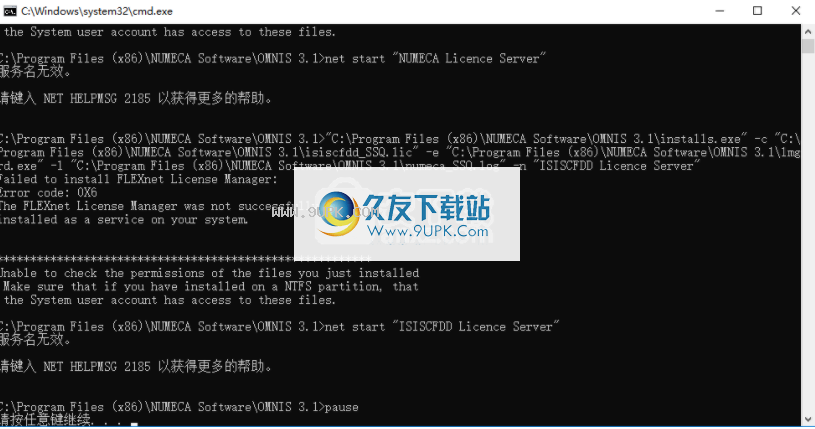
12.运行“ SolidSQUADLoaderEnabler.reg”,将弹出提示确认继续的提示,然后单击[是]。
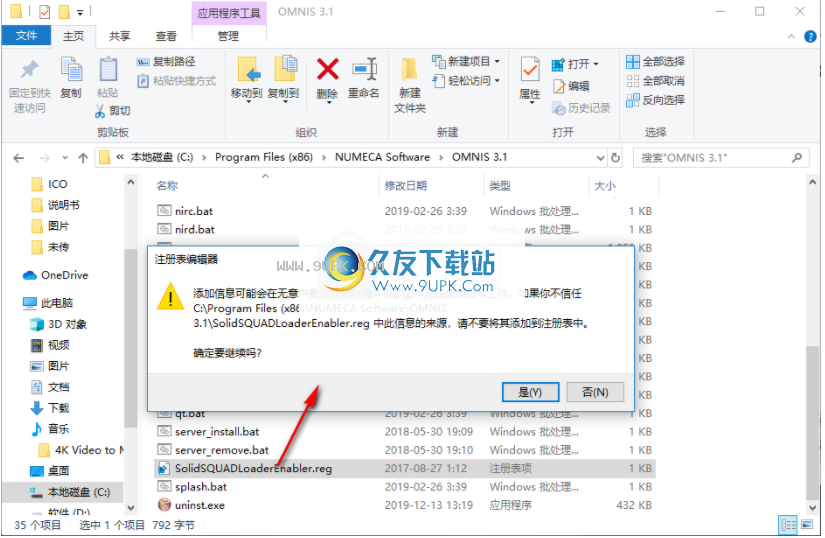
13.运行“ numeca_SSQ.reg”。
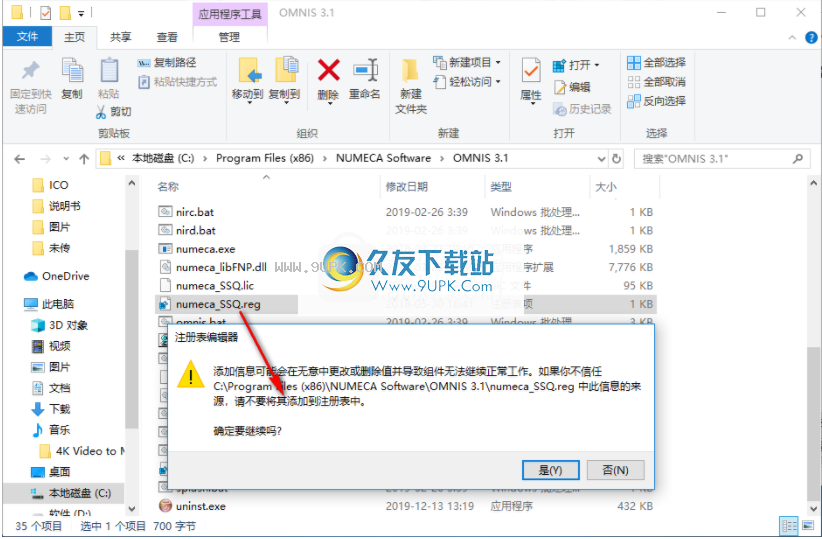
14.然后复制rack将修补程序文件夹“ OMNIS 3.1”添加到安装路径,默认位置为C:\ Program Files(x86)\ NUMECA Software。
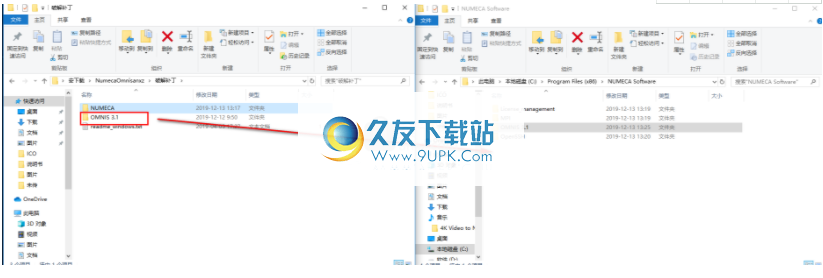
15.运行OMNIS以开始使用。

软件特色:
基于Qt 5.x / QML的现代GUI设计
3D图形:Ogre 3D引擎
完全可移植的Windows / Linux。 QML还可以在智能手机(iOS,Android,Windows RT)上运行,并允许瘦客户端实现
Python脚本:所有用户命令都是“ Python化的”,允许用户通过脚本以完全自动化的方式创建和控制完整项目
本机客户端-服务器体系结构
灵活的数据结构:分层树(HDF树),大数据的并行二进制序列化(内部),资源创建者:扩展数据结构(HDFTree),过程和命令工作流的可能性
使用Parasolid几何内核(可选的用户许可)
直接导入主要的CAD格式(Catia v5,Parasolid,ProE,IGES,STEP,SolidWorks等)
直接通过CADNexus库直接链接到CAD系统。